怎么打开电脑上的wifi设置 电脑如何打开WiFi设置
更新时间:2024-08-23 09:51:12作者:xtang
电脑的WiFi设置在日常生活中扮演着至关重要的角色,它连接着我们与外部世界的无线网络,让我们可以轻松上网、传输文件和与他人交流,要打开电脑上的WiFi设置并连接网络并不复杂,只需在桌面右下角的系统托盘中找到WiFi图标,并点击打开WiFi设置。接着在弹出的窗口中选择要连接的无线网络,并输入密码即可。通过这些简单的步骤,我们就能方便地享受到网络带来的便利和乐趣。
具体方法:
1.在桌面上找到【开始】按钮,点击它
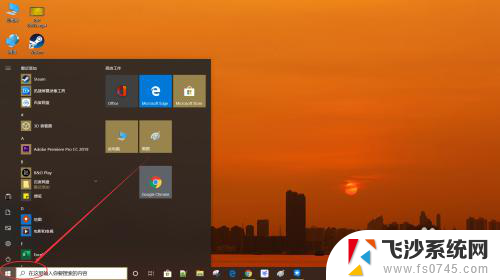
2.在弹出的界面中找到【设置】,点击它
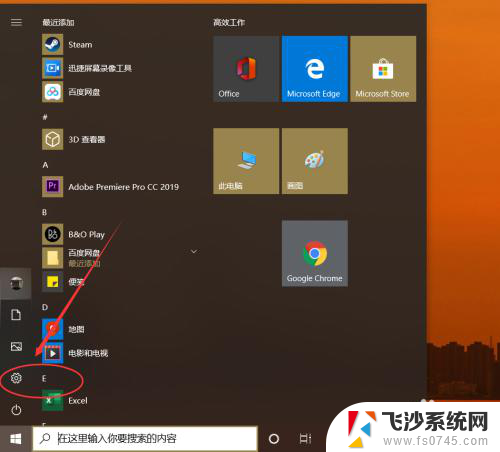
3.在【设置】界面中点击【网络和Internet】
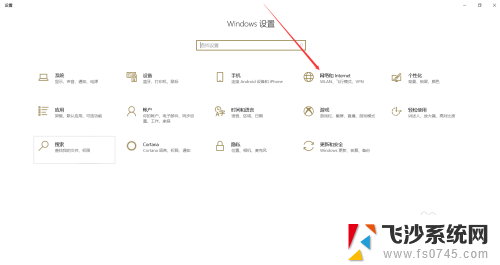
4.接着点击【WLAN】
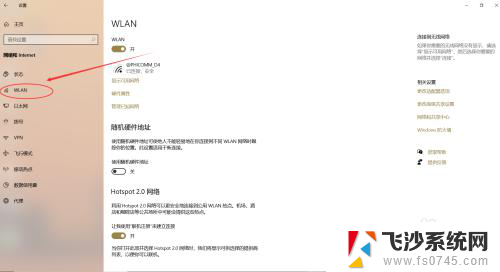
5.打开WLAN设置,点击下方的【显示可用网路】
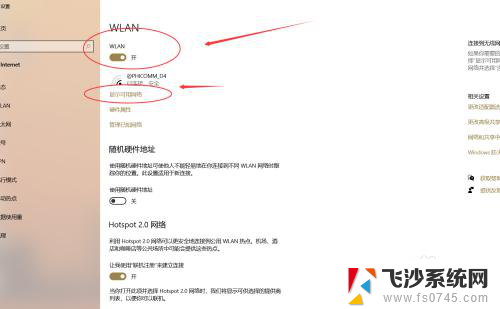
6.然后在右下角弹出的WiFi界面中找到合适的WiFi名称,输入密码。即可
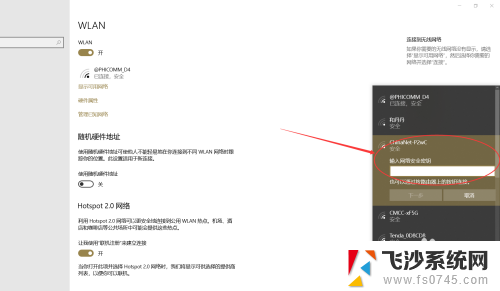
以上就是如何打开电脑上的wifi设置的全部内容,碰到同样情况的朋友们赶紧参照小编的方法来处理吧,希望能对大家有所帮助。
怎么打开电脑上的wifi设置 电脑如何打开WiFi设置相关教程
-
 台式电脑怎么打开wifi功能 电脑怎么设置WIFI连接
台式电脑怎么打开wifi功能 电脑怎么设置WIFI连接2024-06-30
-
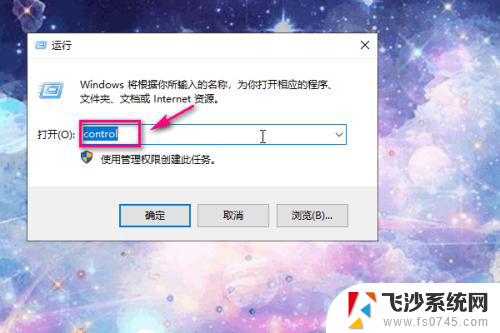 怎么打开电脑的wifi连接 电脑WIFI如何开启
怎么打开电脑的wifi连接 电脑WIFI如何开启2024-01-04
-
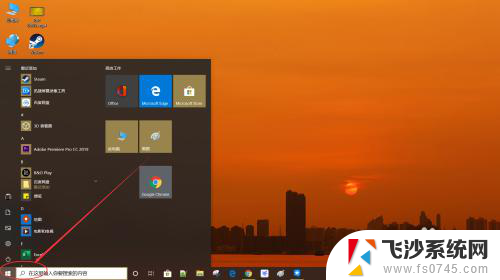 怎么在电脑上设置wifi连接 电脑如何打开无线网络设置
怎么在电脑上设置wifi连接 电脑如何打开无线网络设置2024-04-30
-
 笔记本如何打开wifi连接 笔记本电脑wifi开关无法打开
笔记本如何打开wifi连接 笔记本电脑wifi开关无法打开2024-01-11
- 电脑上的移动热点怎么打开 电脑如何设置移动热点
- wifi怎么自动连接 电脑怎么设置开机自动连接WIFI
- 怎么在笔记本电脑上连接wifi 笔记本如何设置wifi连接
- wifi怎么连接电脑? 电脑如何设置WiFi连接
- 怎么在电脑上设置打印机 电脑如何设置打印机
- 打开热点怎么打开 在电脑上设置热点方法
- 电脑如何硬盘分区合并 电脑硬盘分区合并注意事项
- 连接网络但是无法上网咋回事 电脑显示网络连接成功但无法上网
- 苹果笔记本装windows后如何切换 苹果笔记本装了双系统怎么切换到Windows
- 电脑输入法找不到 电脑输入法图标不见了如何处理
- 怎么卸载不用的软件 电脑上多余软件的删除方法
- 微信语音没声音麦克风也打开了 微信语音播放没有声音怎么办
电脑教程推荐
- 1 如何屏蔽edge浏览器 Windows 10 如何禁用Microsoft Edge
- 2 如何调整微信声音大小 怎样调节微信提示音大小
- 3 怎样让笔记本风扇声音变小 如何减少笔记本风扇的噪音
- 4 word中的箭头符号怎么打 在Word中怎么输入箭头图标
- 5 笔记本电脑调节亮度不起作用了怎么回事? 笔记本电脑键盘亮度调节键失灵
- 6 笔记本关掉触摸板快捷键 笔记本触摸板关闭方法
- 7 word文档选项打勾方框怎么添加 Word中怎样插入一个可勾选的方框
- 8 宽带已经连接上但是无法上网 电脑显示网络连接成功但无法上网怎么解决
- 9 iphone怎么用数据线传输文件到电脑 iPhone 数据线 如何传输文件
- 10 电脑蓝屏0*000000f4 电脑蓝屏代码0X000000f4解决方法